منصة ستيم "Steam" هي اسم شهير في عالم ألعاب الكمبيوتر. أصبحت هذه المنصة المكان المفضل لشراء وتنزيل ألعاب الكمبيوتر. لكن ليس كل شخص يمتلك كمبيوتر لتجربة العاب ستيم ، يقدم لك هذا الموضوع الدليل بالخطوات التي تحتاجها لتشغيل ألعاب ستيم على هواتف اندرويد وايفون.

|
| تشغيل ألعاب Steam على اندرويد و ايفون |
ان عملية لعب ألعاب ستيم على أي هاتف محمول مشابهة لمصادر الألعاب السحابية الشهيرة مثل GeForce Now أو Xbox Cloud. ومع ذلك، هناك بعض الأمور التي تحتاج إلى ترتيب لغرض تجربة العاب Steam على الهاتف. لذا، دعنا بالبداية نجيب على الاسئلة الشائعة ومن ثم ننطلق بالخطوات.
لماذا يجب أن تلعب ألعاب Steam على اندرويد أو ايفون؟
على الرغم من الهواتف تمتلك العاب مميزة، إلا ان هناك فرصة أفضل لأن تُحمل وتجرب العاب افضل بجرافكس عالي تصيف تجربة جمليه للمستخدم. هذه الألعاب تجعل هاتفك الذكي خياراً أفضل للتخلص من الملل، ولماذا لا تقضي على الملل من خلال لعب ألعابك المفضلة على ستيم.
علاوة على ذلك، تفتقر هواتف ايفون وهواتف اندرويد إلى ألعاب عالية الدقة ، وهو سبب آخر يدعوك للعب ألعاب ستيم على اندرويد أو ايفون. لتشغيل ألعاب الكمبيوتر المفضلة لديك، تحتاج إلى استخدام تطبيق Steam Link. يتيح لك التطبيق بث ألعاب الكمبيوتر الخاصة بك من مكتبة ستيم مباشرةً إلى هاتفك الـ Android أو iPhone. يدعم تطبيق Steam Link تقريباً 28 لغة ويدعم أيضاً مجموعة من وحدات التحكم اللاسلكية والبلوتوث لتجربة لعب ممتازة.
هل يدعم تطبيق Link Steam جميع الأجهزة؟
تطبيق Steam Link يدعم جميع أجهزة الويندوز وهواتف Android وهواتف iPhone. هناك بعض متطلبات الأجهزة التي يجب أن تستوفيها أجهزتك قبل أن تتمكن من استخدامها لبث الألعاب على هاتفك الذكي وهي:
1 - يجب أن يعمل جهاز الكمبيوتر الخاص بك بأحد الأنظمة التالية: Windows أو SteamOS أو macOS أو Linux.
2 - نظراً لأن جهاز الكمبيوتر الخاص بك سيكون المضيف، يجب أن يكون لديك جهاز بمعالج ثنائي النواة.
3 - يجب أن يكون لديك على الأقل 8 جيجابايت من ذاكرة الوصول العشوائي (RAM).
4 - يجب أن يكون لديك اتصال إنترنت سريع وموثوق (تردد 5 جيجاهرتز) لتجربة لعب غير منقطعة.
5 - من الأفضل أن يكون لديك أحدث هاتف Android أو iPhone.
كيفية لعب ألعاب ستيم على هواتف اندرويد أو ايفون
قمنا بتقسيم هذا الموضوع إلى عدة فروع ليسهل عليك فهمك الأفضل. دعنا نتعرف على كل فرع لفهم كيفية لعب ألعاب Steam على جهاز اندرويد أو ايفون الخاص بك.
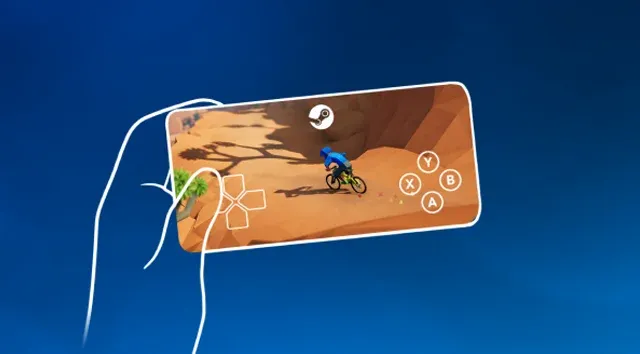
|
| مصدر الصورة : Steam |
1 - قم بتمكين التشغيل عن بُعد على جهاز الكمبيوتر أو جهاز Mac الخاص بك
للعب ألعاب ستيم على اندرويد أو ايفون، تحتاج في البداية إلى تمكين اللعب عن بُعد على برنامج ستيم على جهاز الكمبيوتر الشخصي العامل بنظام Windows أو جهاز Mac. تتيح لك هذه الميزة بث الألعاب من مكتبة ستيم إلى جهاز اندرويد أو ايفون الخاص بك. فيما يلي الخطوات التي تحتاج إلى اتباعها لتفعيلها:
1. إذا لم يكن لديك برنامج Steam مثبتاً على جهاز الكمبيوتر الخاص بك، اضغط على هذا الرابط وانقر على زر "Install Steam" للحصول على برنامج Steam على جهاز الكمبيوتر.
2. قم بتشغيل برنامج Steam على جهاز الكمبيوتر وقم بتسجيل الدخول باستخدام بيانات اعتمادك.
3.يجب عليك النقر على "Steam " في الزاوية اليسرى العلوية من صفحة بداية برنامج Steam واختيار "الإعدادات" من القائمة المنسدلة.
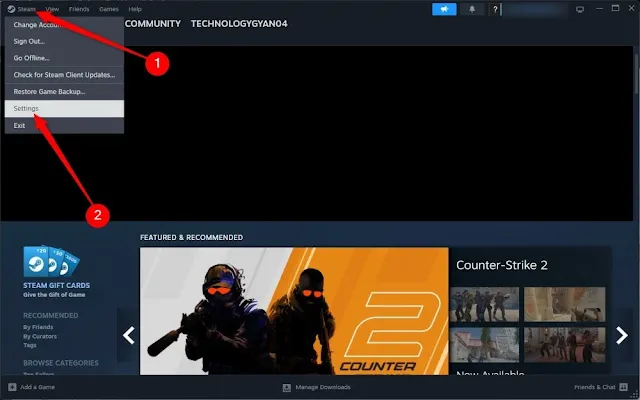
|
| اعدادات Steam |
4. حدد "اللعب عن بعد - Remote Play" من اللوحة الجانبية اليسرى.

|
| حدد خيار اللعب عن بعد |
5. قم بتفعيل زر "تمكين اللعب عن بُعد - Enable Remote Play".
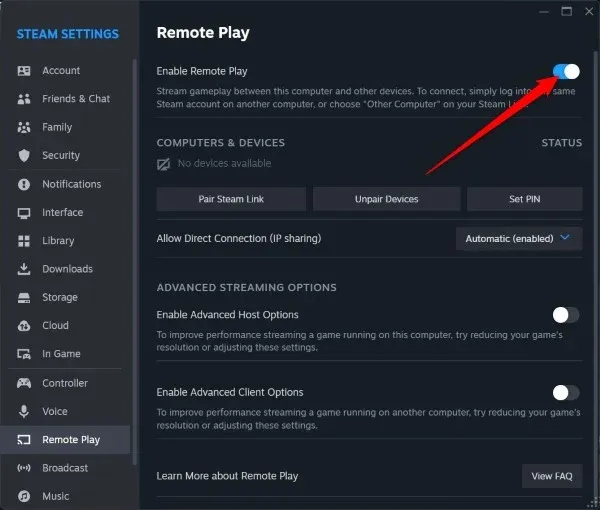
|
| تفعيل اللعب عن بُعد في ستيم |
6. عند التفعيل ستظهر لك العديد من الخيارات التي يمكنك تفعيلها حسب الحاجة. بعض الخيارات تشمل تشغيل الصوت كمضيف، تغيير دقة سطح المكتب لتتوافق مع الجهاز، تمكين الترميز بالأجهزة، وما إلى ذلك.
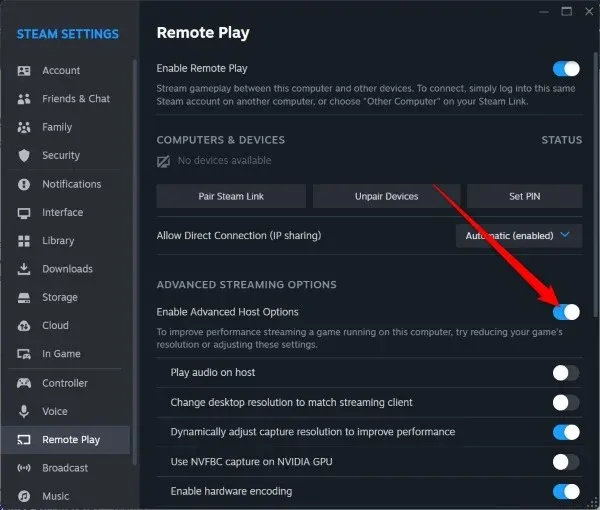
|
| التحكم بخيارات اللعب عن بعد في ستيم |
7.هناك خيار لتعيين رقم سري (PIN)، والذي يتيح لك تقييد عدد الأشخاص الذين يمكنهم لعب الألعاب على شبكتك.
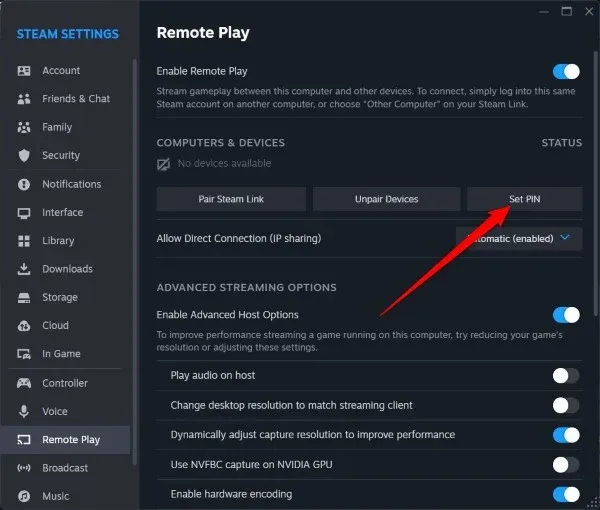
|
| تعيين رقم سري PIN في ستيم |
8. بعد الانتهاء من ضبط الإعدادات، يمكنك الخروج من القائمة.
2 - تثبيت وإعداد تطبيق Steam Link على اندرويد أو ايفون
بمجرد تمكين اللعب عن بُعد على برنامج ستيم على جهاز الكمبيوتر، فأنت الآن جاهز لتثبيت تطبيق Steam Link على أجهزة Android أو iOS الخاصة بك. لأغراض التوضيح، سنقدم الخطوات على جهاز Android وهي نفس الخطوات على جهاز iPhone.
1. قم بتثبيت تطبيق Steam Link في متجر Google Play ومتجر Apple Store من الروابط ادناه:
2. افتح تطبيق Steam Link على هاتفك واضغط على "البدء - Get Started".

|
| اضغط على زر البدء - Get Started |
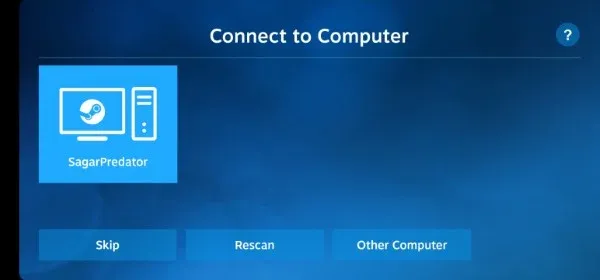
|
| الاتصال بالكمبيوتر |
4. سيتم عرض رمز الدخول (PIN) على هاتفك ، والذي يجب عليك إدخاله في النافذة التي تظهر على الكمبيوتر المحدد. انقر على "تأكيد - Confirm".

|
| إدخال رمز PIN |
5. على هاتفك، سيقوم تطبيق Steam Link بإجراء اختبار للشبكة وجوانب أخرى من الاتصال والدعم.

|
| اختبار للشبكة و الاتصال والدعم |
6. بعد الانتهاء من الاختبارات، ستتلقى تقريراً يمكنك من خلاله التحقق مما إذا كان جهاز الكمبيوتر الخاص بك قادراً على بث ألعاب ستيم على الاندرويد أو الايفون ، وما إذا كان جهازك يدعم وحدة تحكم باللمس، وما إذا كان لديك اتصال إنترنت جيد. إذا كان كل شيء على ما يرام، ستظهر علامة صح خضراء بجوار كل خيار.

|
| اعداد رابط ستيم |
7. اضغط على زر "ابدأ اللعب - Start Playing".

|
| اختيار الألعاب من مكتبة ستيم |
9. ستقوم ستيم بالتشغيل على الشاشة الكاملة على كل من سطح المكتب والهاتف الذكي الخاص بك. يمكنك استخدام عناصر التحكم الموجودة على الشاشة على هاتفك الذكي أو الماوس على سطح المكتب للتنقل في القائمة.
كيف يمكنني توصيل يد التحكم عن طريق البلوتوث بهاتفي للعب الألعاب عبر Steam Link؟
يمكن أن تكون عناصر التحكم الموجودة على الشاشة غير مريحة قليلاً عندما ترغب في لعب الألعاب باستخدام Steam Link على جهاز Android أو ايفون الخاص بك. يرجع ذلك إلى أن مساحة الشاشة على الهاتف الذكي محدودة جداً، ويجب أن تعرض ليس فقط عناصر التحكم ولكن أيضاً اللعبة نفسها. لذا، في مثل هذه الحالة، فمن الأفضل فكرة توصيل يد التحكم بالبلوتوث بهاتفك والاستمتاع بألعابك.
أفضل جزء في الأمر هو أن تطبيق Steam Link يدعم كلاً من وحدات تحكم PlayStation و Xbox. يمكنك استخدام وحدة التحكم الخاصة بـ PS أو Xbox، أو أي وحدة تحكم Bluetooth أخرى للعب الألعاب على هاتفك الذكي باستخدام Steam Link. فيما يلي ما عليك القيام به:
1. قم بتشغيل Bluetooth على هاتفك وقم أيضاً بتشغيل وحدة التحكم الخاصة بك التي تعمل بتقنية Bluetooth.
2. على هاتفك، قم بفتح قائمة إعدادات Bluetooth وابحث عن الأجهزة المجاورة.
3. قم بتفعيل وضع الاقتران على وحدة التحكم الخاصة بك باتباع الخطوات المناسبة. لدينا دليل مخصص سيساعدك في توصيل وحدات التحكم الأكثر شهرة بنظام Android.
4. حدد وحدة التحكم الخاصة بك من قائمة الأجهزة المتاحة في قائمة Bluetooth على هاتفك.
5. اتبع الخطوات لإقران وحدة التحكم بجهازك.
6. سيقوم تطبيق Steam Link تلقائياً بالكشف عن وحدة التحكم، ويجب أن تكون جاهزة للاستخدام. إذا لم يحدث ذلك، فانقر على أيقونة الاعدادات في تطبيق Steam Link.
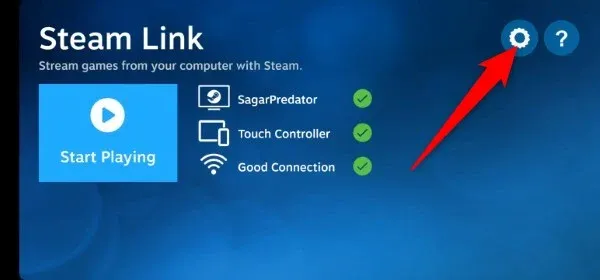
|
| الدخول الى اعدادات ستيم |
7. حدد وحدة التحكم وابدأ اللعب باستخدامها. لديك أيضاً خيارات لاختبار وحدة التحكم، وإقران وحدة التحكم، وإعداد وحدة التحكم.

|
| اختيار وحدة التحكم |
هذه الطريقة جيدة إذا كنت لاعباً وليس لديك جهاز كمبيوتر خاص بالألعاب أو كمبيوتر اللاب توب ليس معك. يمكنك بسهولة توصيل هاتفك الذكي والاستمتاع بألعاب Steam المفضلة لديك من مكتبتك على هاتفك. توصيل وحدة تحكم يعزز أيضاً تجربة اللعب. يجب عليك أن تتذكر أن جودة اللعب تعتمد على سرعة الشبكة والأجهزة التي تستخدمها.
الأسئلة الشائعة حول لعب العاب Steam على هواتف اندرويد و ايفون
1. هل يوجد بدائل Link Steam؟
تطبيق Steam Link ليس الوحيد الذي يتيح لك لعب الألعاب عن بُعد من جهاز الكمبيوتر الشخصي على جهاز اندرويد أو ايفون الخاص بك. هناك العديد من البدائل التي يمكنك التحقق منها. مثل "Moonlight ، Xbox Cloud Gaming ،NVIDIA GeForce Now".
2. هل يستنزف تطبيق Link Steam بطارية هاتفي؟
نعم، ستستنفد لعبة عبر Steam Link بطارية هاتفك الذكي. نظراً لأنك ستكون متصلاً بشبكة الإنترنت باستمرار وتستخدم جميع الموارد لتحسين التجربة، يمكنك توقع استنفاد بطارية هاتفك الذكي بشكل أسرع.

